视频链接:https://www.bilibili.com/video/BV1Ut4y1i7zy?p=4
一、 常用模块
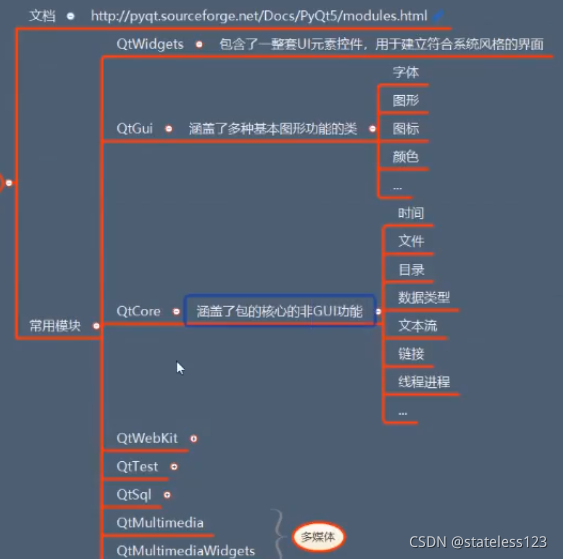
可以在pyqt官方文档中的classes检索某一个控件所属模块
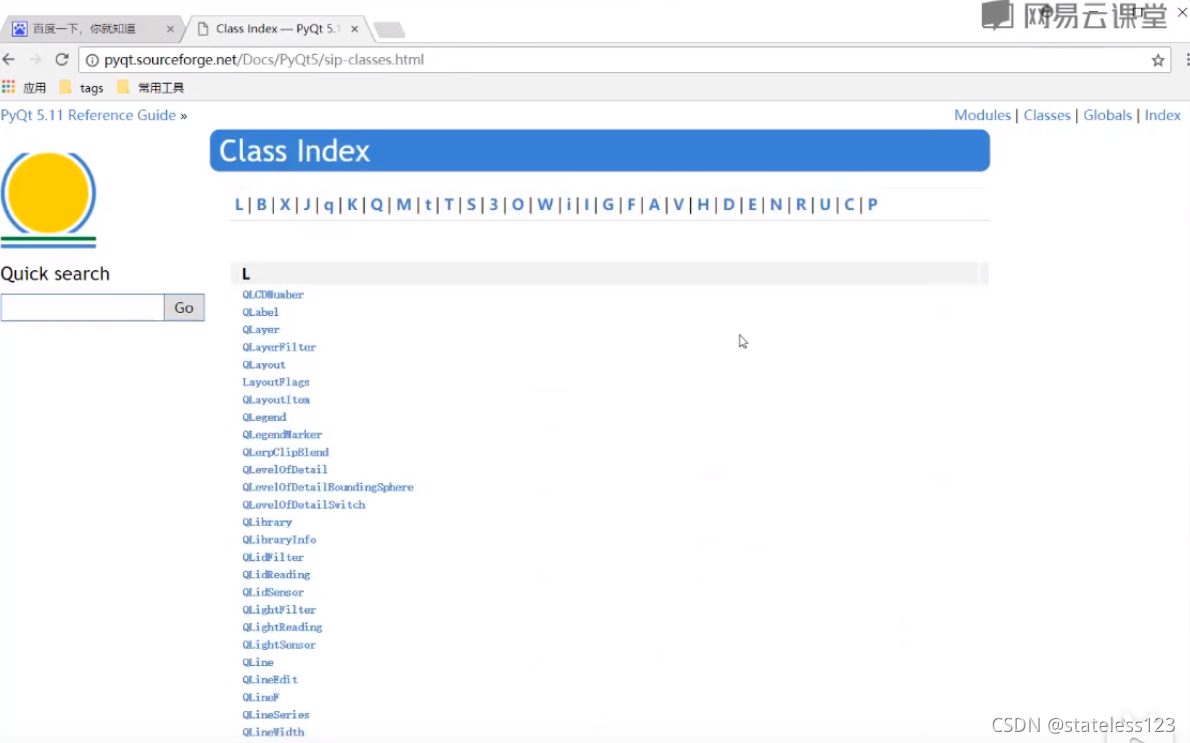
二、PyQt基本结构
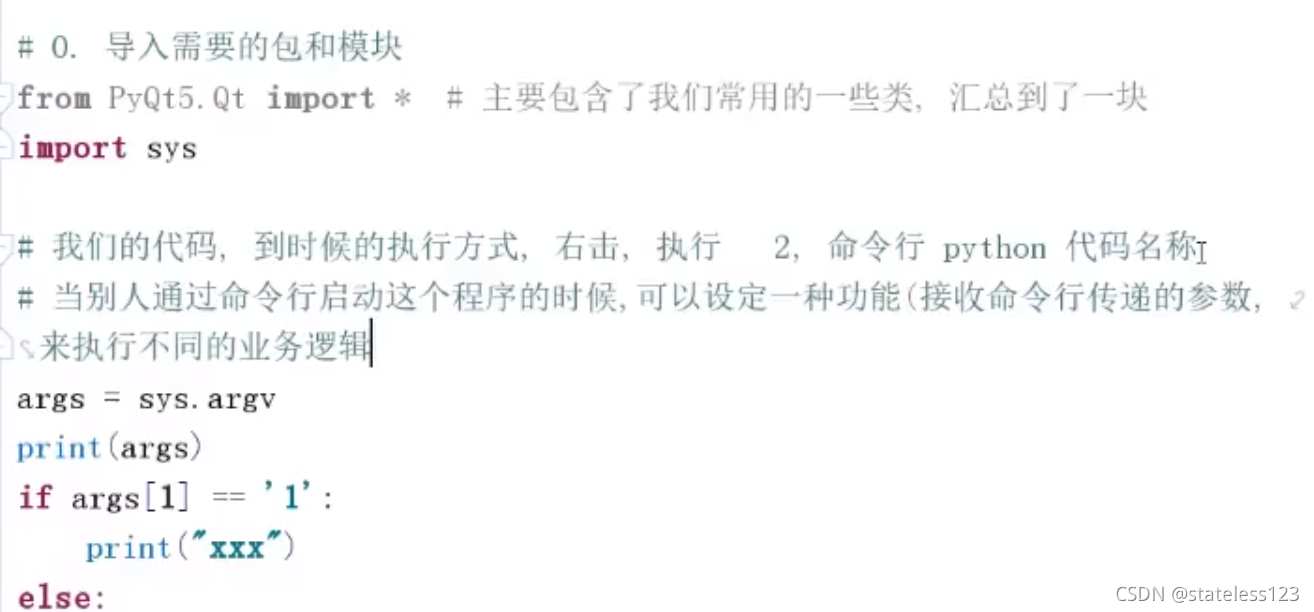
sys在这里可做命令行解析,当用户通过命令行运行程序时,可以根据不同参数执行不同的业务逻辑。sys.argv是一个列表,第一个参数是程序名,后面参数由用户在命令行提供。
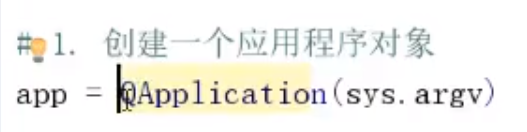
在Qt中,可以通过命令行参数传递给整个应用程序对象,从而在应用程序内部实现不同业务逻辑
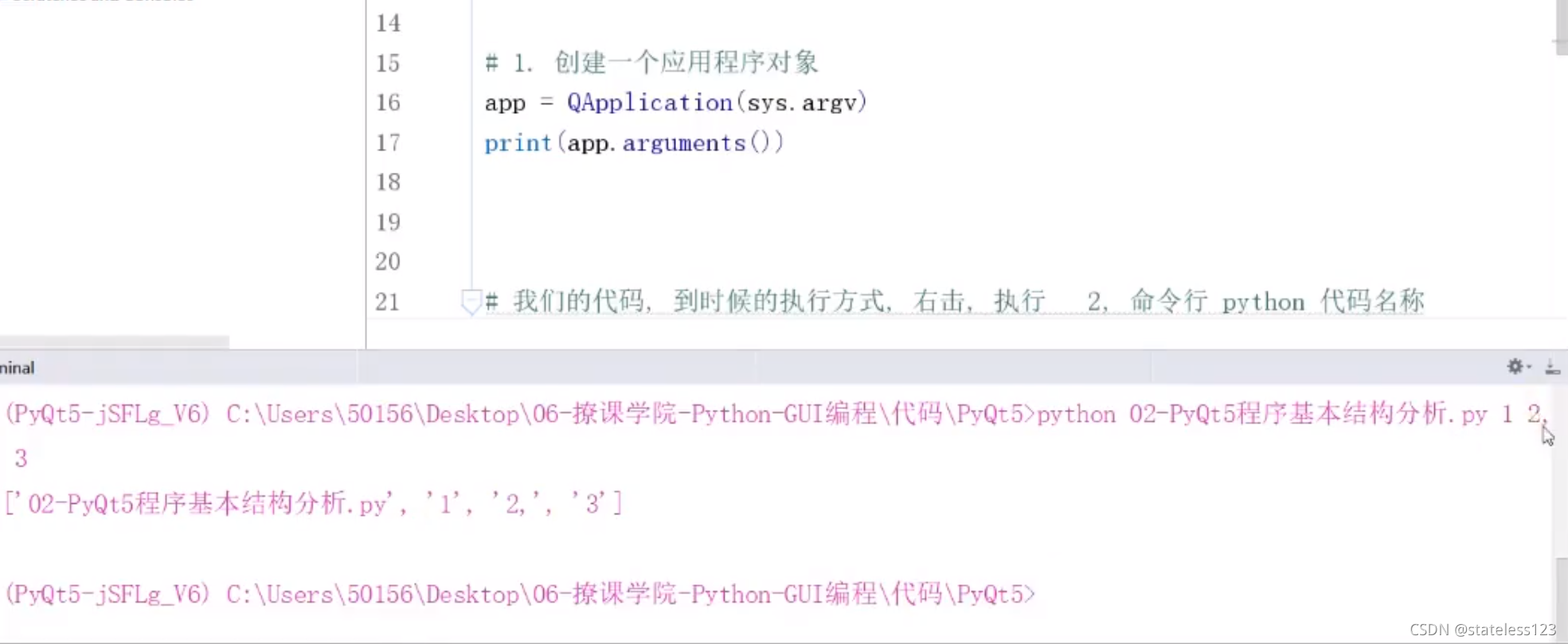

sys.exit()可以获取程序的退出值。如果是正常退出则为0,非正常为非零,通常为1。
app.exec_()让整个程序开始执行并进入到无限循环
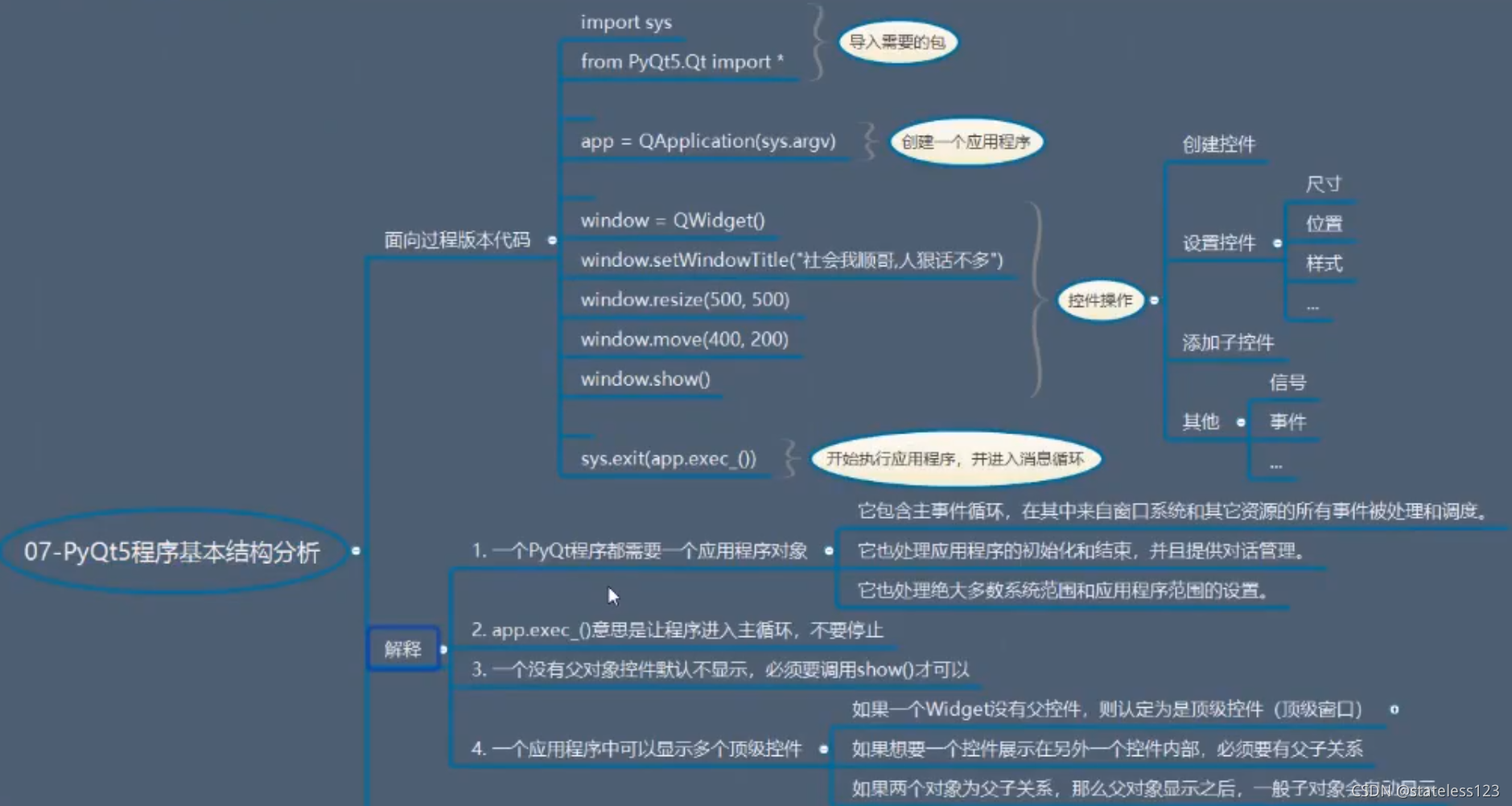
动态加载代码模块
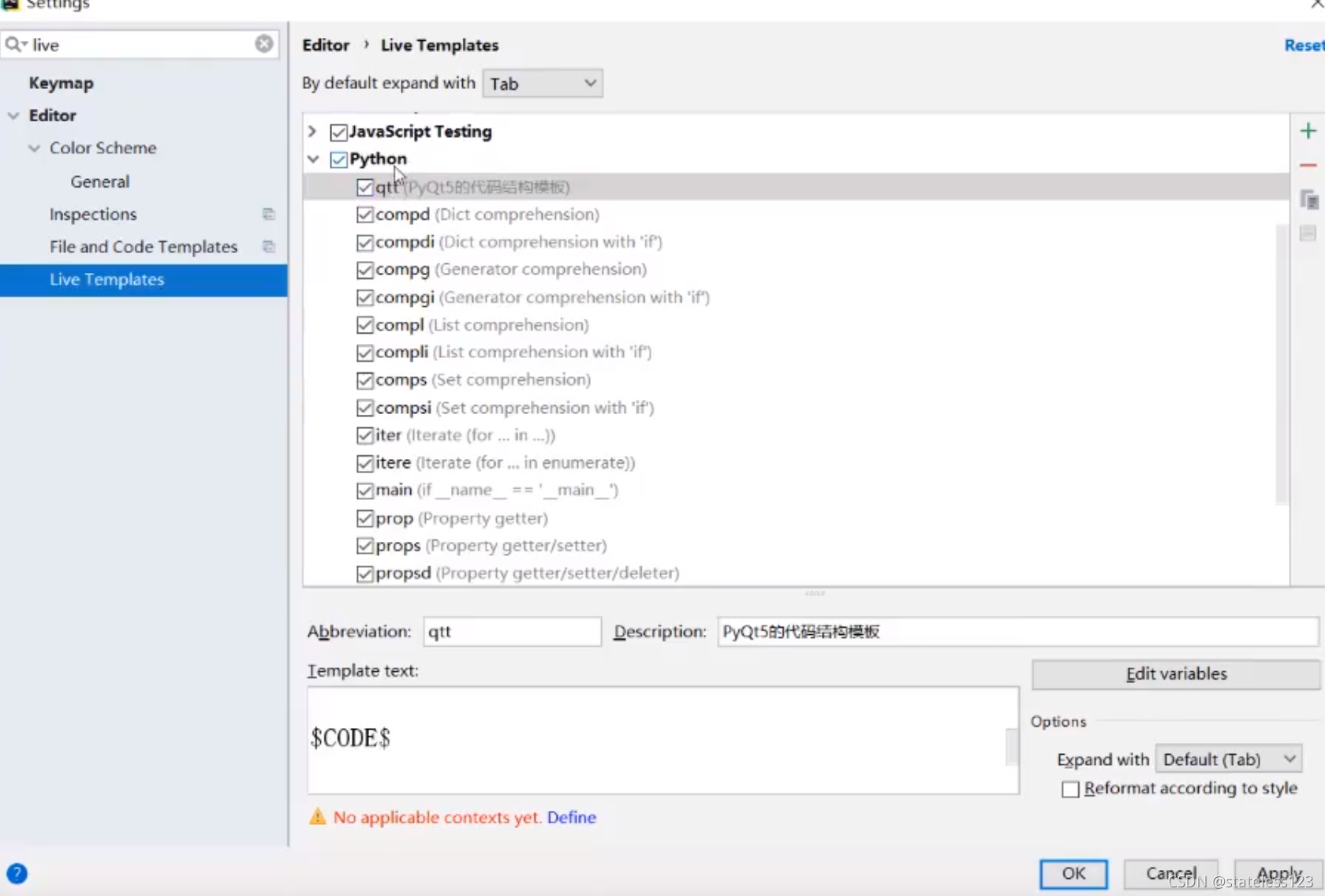
Abbreviation是代称,Description是该模块的描述,Template text是模块内容,使用$text$ 实现可修改部分。
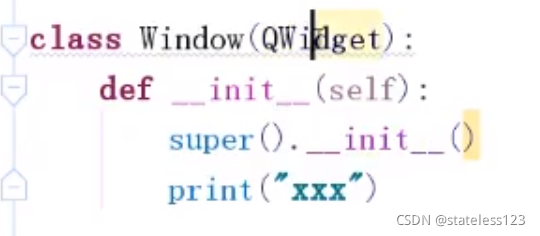
继承,子类要想调用父类中的方法,应该要有方法的继承或者在子类中直接调用父类中的方法。
基本结构:
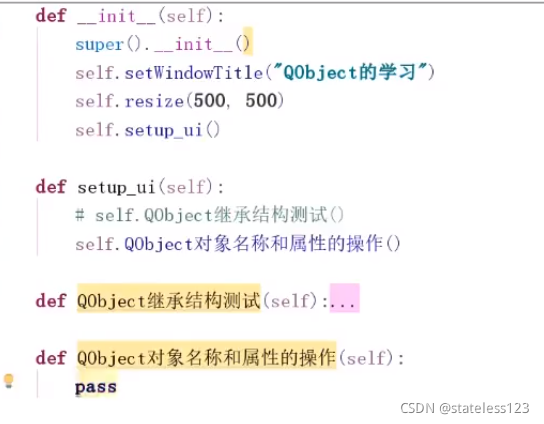
通常将所有控件都放在 setup_ui()中,为了使代码整体具有结构性,不同功能的模块从setupui中拆封出去。
观察Qtdesigner导出的py文件为三个重要部分:
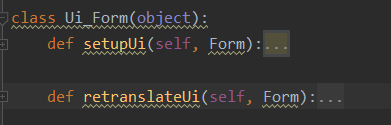
1.class Ui_Form(object) 表示Ui_Form继承了基类Objetc
2.def setupUi(self, Form) 包含了所有子控件及其属性。Form是Qtweight()的实例,其作为主窗口,即整个程序中所有子控件的父控件,保证所有控件都能在主窗口中显示出来
该代码块中有两处重要信息:
第一处: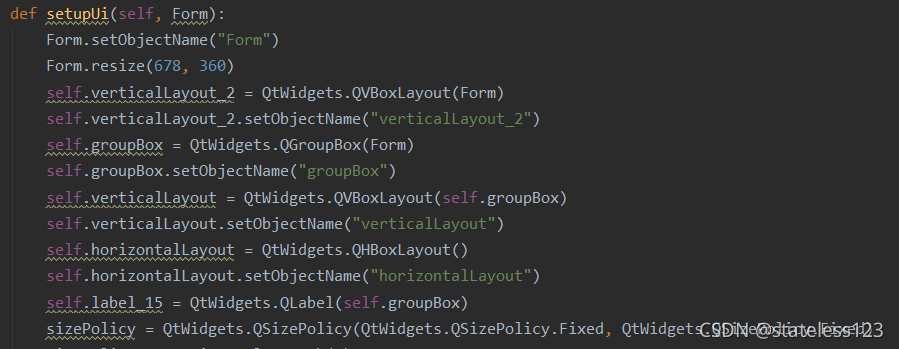
展现了各种布局,groupBox、label等控件在实例化时的参数。 setupUi具有一个参数Form,它实际上是一个Qtweight()实例。
第二处:
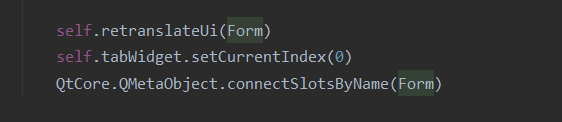
将一些样式信息放在retranslateUi中
- def retranslateUi(self, Form)则定义了窗口的一些属性
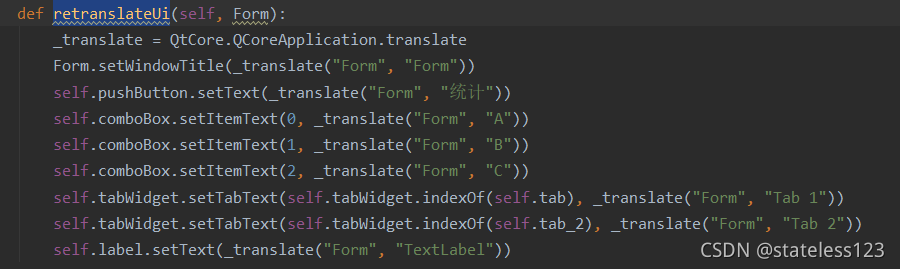
if __name__=='__main__':
import sys
app = QtWidgets.QApplication(sys.argv)
widget = QtWidgets.QWidget() # 实例化一个控件
ui=Ui_Form() # 实例化一个能够给主窗口配置子空间的对象
ui.setupUi(widget




 最低0.47元/天 解锁文章
最低0.47元/天 解锁文章

















 415
415

 被折叠的 条评论
为什么被折叠?
被折叠的 条评论
为什么被折叠?








